您想在他们的 WordPress 个人资料页面上显示您作者的 Twitter 和 Facebook 链接吗?默认情况下,WordPress 用户个人资料页面没有用于添加 Facebook 或 Twitter 个人资料的任何字段。在本文中,我们将向您展示如何在 WordPress 中轻松显示作者的 Twitter 和 Facebook 个人资料链接。
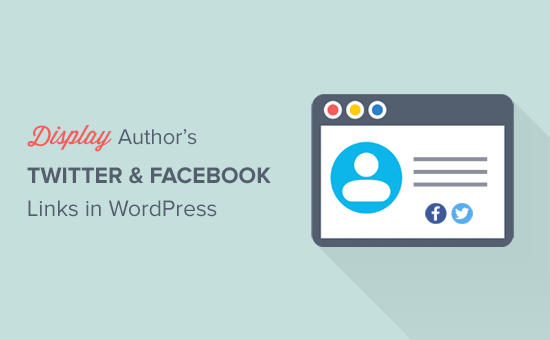
视频教程
订阅 WPBeginner
如果您不喜欢该视频或需要更多说明,请继续阅读。
1. 使用 Author Bio Box 添加 Twitter 和 Facebook 个人资料
这种方法更简单,推荐给所有用户。
首先,您需要安装并激活Author Bio Box 插件。有关更多详细信息,请参阅我们关于如何安装 WordPress 插件的分步指南。
激活后,您需要访问 WordPress 管理员中的设置»作者生物框页面来配置插件设置。
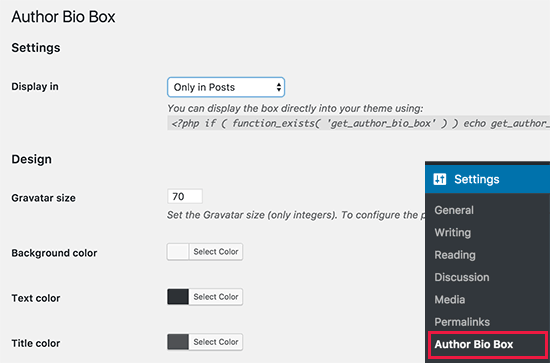
首先,您需要选择要显示作者简介框的位置。该插件可以仅在帖子下方或帖子下方和主页上自动显示作者简介框。
之后可以选择背景颜色、文字颜色、头像大小、边框等。
不要忘记单击保存更改按钮来存储您的设置。
接下来,您需要转到用户»所有用户页面。在这里,您需要单击用户帐户下方的编辑链接。
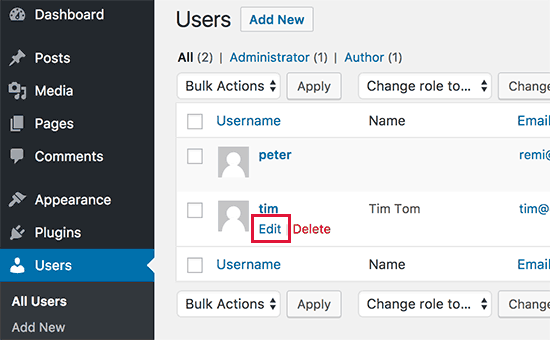
这会将您带到用户的个人资料页面。您会注意到此页面上提供了新的社交资料字段。
现在您只需在相应字段中输入作者的 Facebook、Twitter 或任何其他社交媒体个人资料 URL。
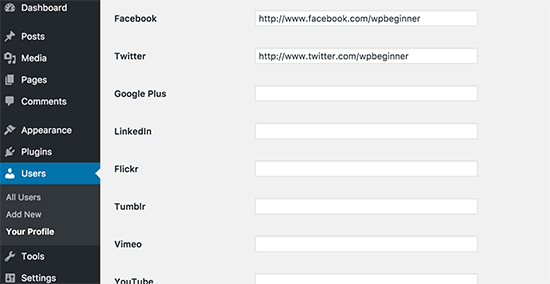
完成后,单击更新配置文件链接。
您现在可以查看该用户撰写的任何帖子,并且您将看到他们的作者简介框,其中包含他们的 Twitter、Facebook 和其他社交媒体个人资料的图标。
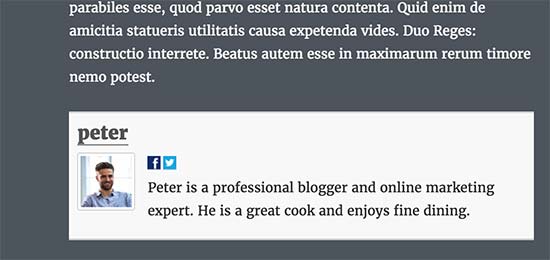
WordPress 网站上的注册用户还可以编辑他们自己的个人资料,为他们的 Facebook 和 Twitter 页面添加链接。您还可以向您网站上的所有注册用户发送电子邮件,并要求他们更新他们的个人资料。
2. 使用 AIOSEO 显示 Twitter 和 Facebook 个人资料
此方法适用于高级用户,因为它需要您编辑 WordPress 主题文件。如果您以前没有这样做过,请查看我们的指南,了解如何在 WordPress 中复制和粘贴代码。
如果您已经在您的网站上使用All in One SEO插件,那么您很幸运,因为它可用于在作者的个人资料页面中添加 Twitter 和 Facebook 个人资料字段。
问题是 AIOSEO 不会自动在作者简介中显示它们。但别担心,我们将向您展示如何做到这一点。
设置好 AIOSEO 插件后,您需要前往用户»所有用户页面,然后单击作者姓名下方的编辑链接。
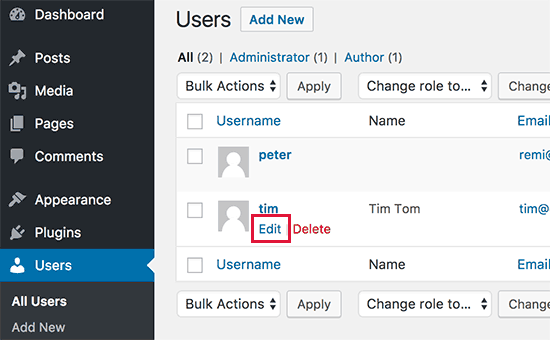
在用户的个人资料页面上,您会注意到新的 Facebook 和 Twitter 个人资料字段。在每个字段中输入完整的 URL。
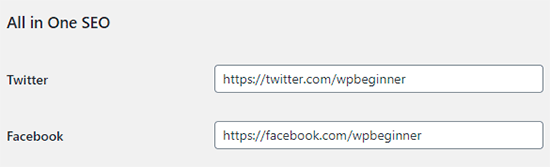
完成后,单击更新配置文件按钮以存储您的更改。
现在您需要将这些字段显示为主题中的链接。
您可以通过将以下代码添加到要显示作者个人资料链接的主题文件中来做到这一点。
post_author );$facebook = get_the_author_meta( ‘aioseo_facebook’, $post->post_author );echo ‘Twitter | Facebook‘;?>
保存您的更改并在您的网站上查看帖子。
这是它在我们的演示网站上的外观。
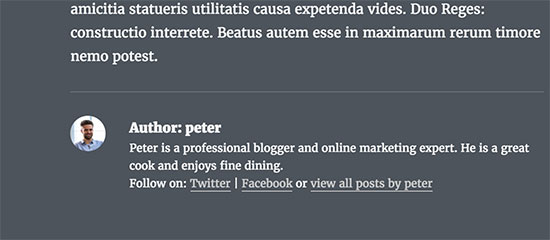
我们希望本文能帮助您了解如何在 WordPress 中显示作者的 Twitter 和 Facebook 个人资料链接。您可能还想查看我们的指南,了解如何显示最近的推文或如何在 WordPress 中显示您的 Facebook 时间线。